Configuración del equilibrador de carga 'XR' (Crossroads) para servidores web en RHEL/CentOS
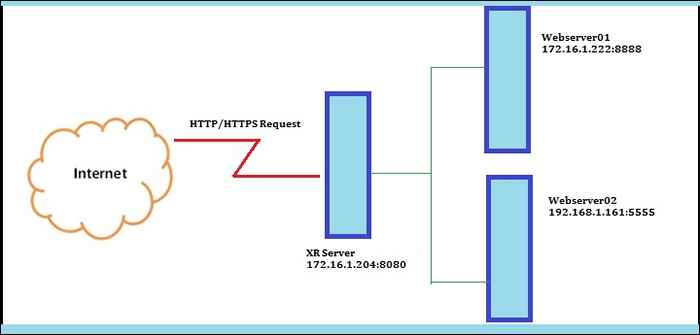
- 2824
- 406
- Sra. María Teresa Rentería
Cruce es un servicio independiente, saldo de carga de código abierto y utilidad de falla para servicios basados en Linux y TCP. Se puede usar para HTTP, HTTPS, SSH, SMTP y DNS, etc. También es una utilidad multiproceso que consume solo un espacio de memoria que conduce a aumentar el rendimiento al equilibrar la carga.
Echemos un vistazo a cómo funciona XR. Podemos ubicar XR entre clientes de red y un nido de servidores que envían solicitudes de clientes a los servidores que equilibran la carga.
Si un servidor está inactivo, XR reenvía la siguiente solicitud del cliente al siguiente servidor en línea, por lo que el cliente no siente tiempo de inactividad. Eche un vistazo al siguiente diagrama para comprender qué tipo de situación vamos a manejar con XR.
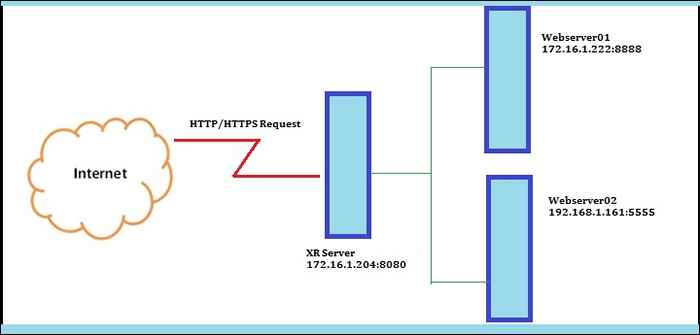 Instalar XR Crossroads Balancer de carga
Instalar XR Crossroads Balancer de carga Hay dos servidores web, un servidor de puerta de enlace que instalamos y configuramos XR para recibir solicitudes de clientes y distribuirlos entre los servidores.
XR Crossroads Gateway Server : 172.dieciséis.1.204 Servidor web 01 : 172.dieciséis.1.222 Servidor web 02 : 192.168.1.161
En el escenario anterior, mi servidor de puerta de enlace (yo.E XR Crossroads) lleva la dirección IP 172.dieciséis.1.222, servidor web01 es 172.dieciséis.1.222 y escucha a través del puerto 8888 y servidor web02 es 192.168.1.161 y escucha a través del puerto 5555.
Ahora todo lo que necesito es equilibrar la carga de todas las solicitudes que reciben la puerta de enlace XR desde Internet y distribuirlas entre dos servidores web que equilibran la carga.
Paso 1: Instale el equilibrador de carga de Crossroads XR en Gateway Server
1. Desafortunadamente, no hay paquetes de RPM binarios disponibles para Crosscroads, la única forma de instalar XR Crossroads desde Source Tarball.
Para compilar xr, debes tener C++ compilador y GNU Make Utilidades instaladas en el sistema para continuar sin error de instalación.
# yum install gcc gcc-c ++ make
A continuación, descargue el Tarball de origen yendo a su sitio oficial (https: // Crossroads.e-tunidad.com), y agarre el paquete archivado (yo.mi. encrucijada-estable.alquitrán.GZ).
Alternativamente, puede usar siguiendo wget utilidad para descargar el paquete y extraerlo en cualquier ubicación (por ejemplo: /usr/src/), vaya a directorio y emisión de desempaquetado "hacer instalar" dominio.
# wget https: // encrucijada.e-tunidad.com/downloads/Crossroads-Stable.alquitrán.GZ # TAR -XVF Crossroads -Stable.alquitrán.GZ # CD Crossroads-2.74/ # hacer instalar
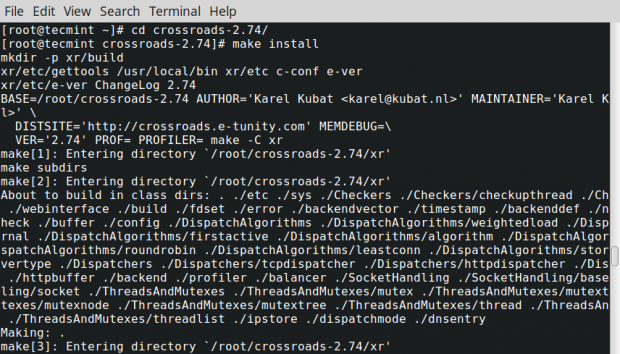 Instalar XR Crossroads Balancer de carga
Instalar XR Crossroads Balancer de carga Después de finalizar la instalación, los archivos binarios se crean /usr/sbin/ y configuración XR dentro de /etc a saber "xrctl.xml".
2. Como el último requisito previo, necesita dos servidores web. Para facilitar el uso, he creado dos python Simplehttpserver instancias en un servidor.
Para ver cómo configurar un Python SimpleHttPserver, lea nuestro artículo en Crear dos servidores web fácilmente usando SimpleHtPserver.
Como dije, estamos usando dos servidores web, y son servidor web01 que se ejecuta en 172.dieciséis.1.222 a través del puerto 8888 y servidor web02 que se ejecuta en 192.168.1.161 a través del puerto 5555.
 XR WebServer 01
XR WebServer 01  XR WebServer 02
XR WebServer 02 Paso 2: Configurar el equilibrador de carga de Crossroads XR
3. Todos los requisitos están en su lugar. Ahora lo que tenemos que hacer es configurar el xrctl.xml Archivo para distribuir la carga entre los servidores web que reciben el servidor XR desde Internet.
Ahora abierto xrctl.xml archivo con editor VI/VIM.
# vim /etc /xrctl.xml
y hacer los cambios como se sugiere a continuación.
verdadero /tmp tecmint 172.dieciséis.1.204: 8080 TCP 0: 8010 Sí 0 0 0 0 172.dieciséis.1.222: 8888 192.168.1.161: 5555
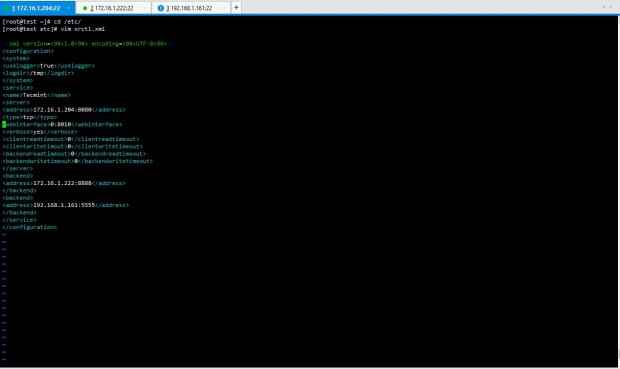 Configurar el equilibrador de carga de Crossroads XR
Configurar el equilibrador de carga de Crossroads XR Aquí, puede ver una configuración XR muy básica realizada dentro de xrctl.xml. He definido cuál es el servidor XR, cuáles son los servidores de back -end y sus puertos y puerto de interfaz web para el XR.
4. Ahora necesita comenzar el Daemon XR emitiendo a continuación los comandos.
# XRCTL Inicio # XRCTL Estado
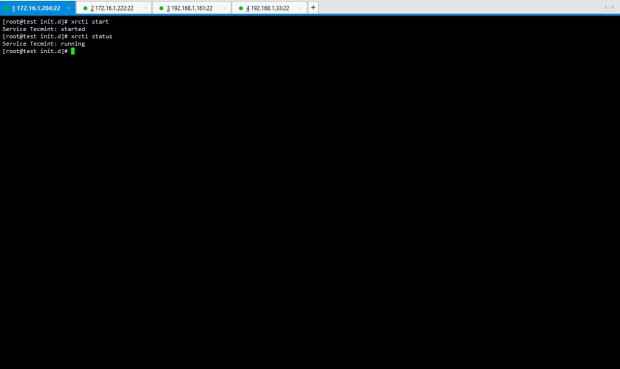 Iniciar XR Crossroads
Iniciar XR Crossroads 5. Bien, excelente. Ahora es el momento de verificar si las configuraciones funcionan bien. Abra dos navegadores web e ingrese la dirección IP del servidor XR con el puerto y vea la salida.
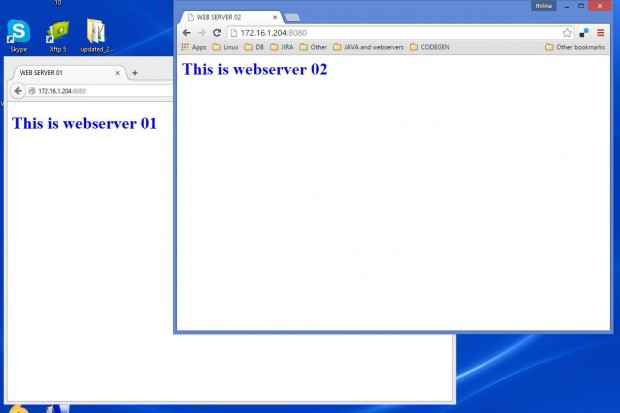 Verificar el equilibrio de carga del servidor web
Verificar el equilibrio de carga del servidor web Fantástico. Funciona bien. Ahora es el momento de jugar con XR.
6. Ahora es el momento de iniciar sesión en el panel de Crossroads XR y ver el puerto que hemos configurado para la interfaz web. Ingrese la dirección IP de su servidor XR con el número de puerto para la interfaz web en la que ha configurado xrctl.xml.
http: // 172.dieciséis.1.204: 8010
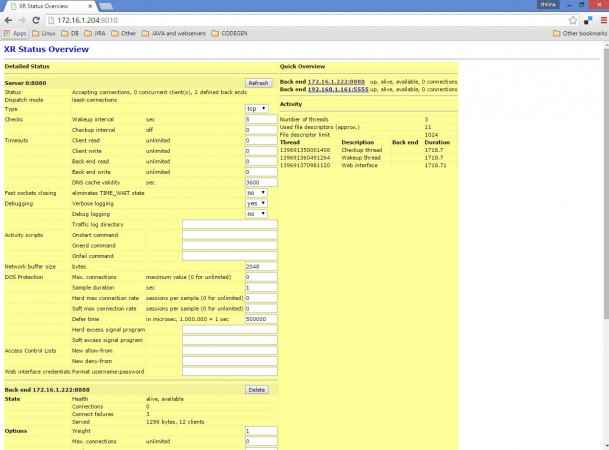 XR Crossroads Panel
XR Crossroads Panel Esto es lo que parece. Es fácil de entender, fácil de usar y fácil de usar. Muestra cuántas conexiones recibió cada servidor de back -end en la esquina superior derecha junto con los detalles adicionales sobre las solicitudes que reciben. Incluso puede establecer el peso de carga en cada servidor que necesita soportar, el número máximo de conexiones y el promedio de carga, etc
La mejor parte es que en realidad puedes hacer esto incluso sin configurar xrctl.xml. Lo único que tiene que hacer es emitir el comando con la siguiente sintaxis y hará el trabajo.
# xr --verbose - -server tcp: 172.dieciséis.1.204: 8080 -Backend 172.dieciséis.1.222: 8888 -Backend 192.168.1.161: 5555
Explicación de la sintaxis anterior en detalle:
- -verboso mostrará lo que sucede cuando el comando se haya ejecutado.
- -servidor Define el servidor XR que ha instalado el paquete en.
- -backend Define los servidores web que necesita para equilibrar el tráfico para.
- TCP Define que utiliza servicios TCP.
Para obtener más detalles, sobre las documentos y la configuración de la encrucijada, visite su sitio oficial en: https: // Crossroads.e-tunidad.com/.
XR Corssroads Permite muchas formas de mejorar el rendimiento de su servidor, proteger el tiempo de inactividad y hacer que sus tareas de administración sean más fáciles y más prácticas. Espero que hayas disfrutado de la guía y no dudes en comentar a continuación para ver las sugerencias y aclaraciones. Manténgase en contacto con Tecmint para obtener Handy How to.
Leer también: Instalación del equilibrador de carga de libra para controlar la carga del servidor web
- « Cómo implementar máquinas virtuales en el entorno RHEV - Parte 4
- Configuración del equilibrio de carga de los servidores web utilizando 'libra' en rhel/centos »

